Openstack:创建实例 |
您所在的位置:网站首页 › openstack如何分配角色 › Openstack:创建实例 |
Openstack:创建实例
|
Openstack:创建实例
创建实例前需要准备好三个工作:镜像、网络、实例类型。 网络创建会在另外一篇文章列出,下面主要讲实例类型和镜像相关的操作。 实例类型(flavor)
镜像的来源可以有很多种: 一是各大系统厂商会发布自己云镜像。注意:不是ISO镜像,用ISO镜像是无法直接创建实例的,通常是以img 、qcow2结尾的文件;(最为方便的方式,但是不支持密码登录和ssh连接等,在创建实例时要准备好脚本做对应的修改); 二是自定义镜像。使用KVM先通过ISO镜像生成一个虚拟机,然后进行一些自定义的操作,完成之后将QCOW2作为镜像上传到openstack使用,这个比较复杂,可以参考这个链接; 三是将某一实例的快照作为镜像创建实例。 有点像克隆; 四是可以使用ISO镜像。通过openstack先创建一个虚拟机,然后挂载一个硬盘,将系统装在这个盘,最后将虚拟机删除,留下这个卷作为镜像创建实例。参考链接 云镜像下载路径: Centos : http://cloud.centos.org/centos/7/ Ubuntu : http://cloud-images.ubuntu.com/ Ubuntu 非桌面版下载:https://mirrors.bupt.edu.cn/ubuntu-releases/ 下面演示使用云镜像创建实例: 上传镜像
以上就是openstack在web界面创建实例的大致过程。 |
【本文地址】
今日新闻 |
推荐新闻 |

 看到这个图应该很容易理解了,就是定义一种资源类型,后面创建实例的时候,根据这个配置去创建。
看到这个图应该很容易理解了,就是定义一种资源类型,后面创建实例的时候,根据这个配置去创建。
 上传已经下载好的云镜像,无论是img还是qcow2的文件,在镜像格式时都选择 QCOW2 - QEMU模拟器,其他可以不需要选择,然后点击创建镜像即可,等待上传。
上传已经下载好的云镜像,无论是img还是qcow2的文件,在镜像格式时都选择 QCOW2 - QEMU模拟器,其他可以不需要选择,然后点击创建镜像即可,等待上传。


 实例类型就是配置,黄色的感叹号是表示此项目下分配的内核数量不够了,不能创建这个配置了。
实例类型就是配置,黄色的感叹号是表示此项目下分配的内核数量不够了,不能创建这个配置了。  网络选择内网,也可以选择外网,但是一般不会这样选,因为外网IP相对来说是更为稀缺的资源。
网络选择内网,也可以选择外网,但是一般不会这样选,因为外网IP相对来说是更为稀缺的资源。  可以选择相关的安全组规则,事先可以先定义安全组及其规则。
可以选择相关的安全组规则,事先可以先定义安全组及其规则。  密钥登录,会生成一对密钥对,让你下载公钥,云镜像创建的实例部进行配置的话,就只能进行公钥免密登录。
密钥登录,会生成一对密钥对,让你下载公钥,云镜像创建的实例部进行配置的话,就只能进行公钥免密登录。  在配置这里可以放脚本,开机后就会执行,就可以进行一些初始化操作,比如配置密码,创建好就能用密码登录,后面的就可以先不选择。点击创建实例,等待创建即可。有时候卷会加载太久,超时导致实例创建失败,要调整一下参数,延长时间vim /etc/nova/nova.conf
在配置这里可以放脚本,开机后就会执行,就可以进行一些初始化操作,比如配置密码,创建好就能用密码登录,后面的就可以先不选择。点击创建实例,等待创建即可。有时候卷会加载太久,超时导致实例创建失败,要调整一下参数,延长时间vim /etc/nova/nova.conf 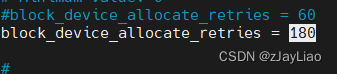 所有跑了nova服务的节点都要修改,修改完重启nova服务生效。
所有跑了nova服务的节点都要修改,修改完重启nova服务生效。